下载ESXI
官网:https://www.vmware.com 到download,选择vsphere
更多资源请点击访问查看

下载esxi https://my.vmware.com/en/group/vmware/info?slug=datacenter_cloud_infrastructure/vmware_vsphere/6_5
选择需要的版本下载点击download now下载
-
ESXI的安装
-
虚拟机类型选择

选择镜像,挂载

其他都使用默认选择即可
开启虚拟机安装
1、选择install

2、按enter进入下一步

3、按 F11 同意许可

4、使用这个硬盘,按enter

5、键盘类型默认 enter

6、设置root密码。7位以上,enter

7、F11 确认安装

8、安装完成,按enter键重启

ESXI简单使用
1、安装完成,通过屏幕可以看到服务器IP 地址(DHCP)

2、按F2键进行修改IP
需要使用。用户名和密码

3、再次按下F2,即可进入配置页面

4、configure management network

管理操作
1、浏览器访问 http://exsi服务器的IP地址/
使用root用户登陆

2、然后就可以进行管理操作了。

至此ESXI安装完成
原创文章,作者:赛福,如若转载,请注明出处:https://www.safecdn.cn/993.html
本站不销售、不代购、不提供任何支持,仅分享网络信息,请自行辨别,请遵纪守法、文明上网。
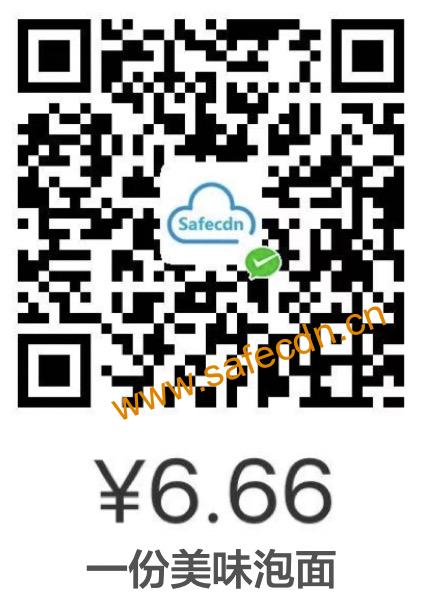 微信扫一扫
微信扫一扫 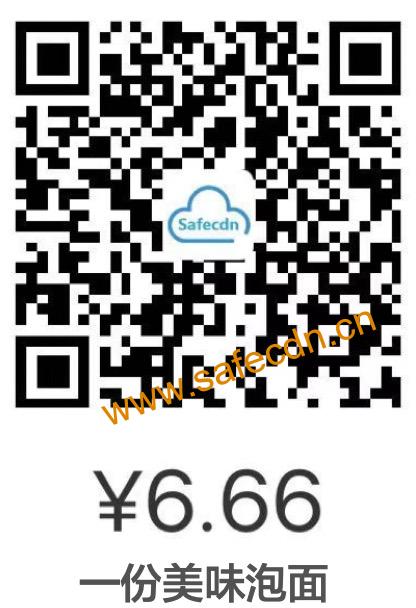 支付宝扫一扫
支付宝扫一扫 
